A continuación se describe el proceso de la funcionalidad "Importar desde un archivo de excel" dentro del modulo de clientes del software POSNube.
Estando dentro del modulo clientes seleccionamos la opción de  ubicada en la barra de menú.
ubicada en la barra de menú.
seleccionamos la opción "Importar desde un archivo de Excel" . Se abrirá una nueva ventana:

(Imagen: Ventana opción Importar de Excel)
El paso 1 nos permite descargar un archivo dependiendo de la necesidad para agregar o actualizar los clientes.
-
El primer botón llamado "Descarga plantilla de Excel para los clientes nuevos " permite realizar una descarga de un archivo en excel (formato .xlsx) con el fin de utilizar como plantilla para agregar nuevos clientes al modulo de clientes dentro del aplicativo.
Una vez descargado y guardado el archivo, lo ejecutamos y verificamos que contenga los encabezados pertinentes para rellenar con la información del cliente.

- El segundo botón llamado "Descargar plantilla de Excel para clientes existentes", como su nombre lo indica nos permite descargar un archivo excel (formato .xlsx) con la información de los clientes que ya tenemos agregados al modulo de clientes con el fin de editar o actualizar los clientes ya existentes o en su defecto para agregar nuevos clientes sobre los que ya se tienen dentro del aplicativo POSNube.
Ahora, se debe empezar a llenar los campos con la información de cada clientes .
Información a tener en cuenta:
- Los encabezados con los títulos de cada columna en el archivo de excel no deben ser modificados para una correcta importación.
- Saldo de la cuenta de la tienda:Esta campo nos mostrara el saldo que debe el cliente.
- Limite de crédito: Esta campo nos permite establecer el limite hasta el cual el cliente podrá deber a la tienda
- Nombre de la compañía : Este campo nos permite establecer el nombre de la compañía del cliente en caso de maneje una.
- NIF/CIF/RFC: Esta campo nos permite establecer el numero de identificación fiscal.
- Anular impuesto pos defecto para venta: Al activar esta opción te permitiera cambiar el impuesto de los productos vendidos a este cliente.
- Gravable: Al desactivar esta opción tendrá que ingresar el "Numero de certificación de liberación de impuesto" .
- Niveles de precios:: Esta opción nos permite establecer un nivel de precio al cliente el cual tendrá para todos los productos que sean comprados por el.
Por ultimo se guarda el archivo con la información pertinente y se procede a importar.
El proceso se lleva a cabo en el paso 2, el cual permite cargar o subir el archivo que previamente se ha guardado. Se da clic sobre el botón Choose file donde nos abrirá una nueva ventana para seleccionar y cargar nuestro archivo. Se verifica que el nombre del archivo aparezca en la caja de texto y por último procedemos a dar clic sobre el botón Aceptar.

(Imagen: Cargar archivos excel para importar los clientes)
Si todo se ha realizado de manera correcta, aparecerá un mensaje en la parte superior derecha informándonos con éxito la importación de los clientes al modulo de clientes .